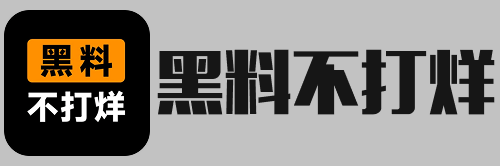电脑最新系统下载,电脑最新系统功能与特性深度解析
亲爱的电脑迷们,你是否已经厌倦了旧系统的繁琐,渴望给爱机升级到最新最酷的系统呢?那就跟我一起,轻松愉快地探索如何下载电脑最新系统吧!
一、系统升级,先知先觉

在开始下载之前,你得先弄清楚自己电脑的型号和配置。毕竟,不是所有的新系统都能完美适配你的电脑。比如,Windows 11就要求你的电脑必须支持TPM 2.0安全模块哦。你可以通过访问主板官网,查看兼容性列表,确保你的电脑能够顺利升级。
二、备份数据,安全至上
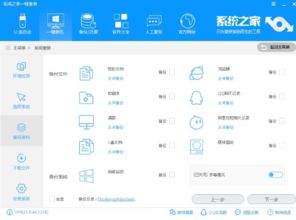
别急,别急,升级系统前,别忘了备份你的重要数据。想象如果数据丢失了,那得多心疼啊!你可以将文件存放在外部硬盘、U盘或者云存储工具里,这样即使系统升级出了问题,你的数据也不会丢失。
三、制作启动盘,轻松启动

接下来,我们要制作一个启动盘。这可是安装新系统的关键步骤哦!首先,你需要一个至少8GB容量的U盘。从微软官网下载Windows 10/11镜像文件,或者使用媒体创建工具制作ISO文件。将U盘制作成系统启动盘,选择正确的模式,比如MBR或GPT。
四、进入BIOS,调整启动顺序
重启电脑,进入BIOS界面,调整启动顺序,将U盘设为第一启动项。这样,电脑在启动时会先从U盘读取系统文件,开始安装新系统。
五、分区与格式化,系统空间
进入安装界面后,选择自定义安装,删除原有系统分区,并新建分区进行格式化。一般来说,系统盘至少预留120GB空间就足够了。当然,如果你有更大的硬盘,可以分配更多空间。
六、安装过程,耐心等待
安装过程可能会重启,请耐心等待。期间,不要强制关机,否则可能会导致系统损坏。
七、安装驱动,硬件正常
安装完毕后,别忘了安装主板、显卡等驱动程序。你可以从电脑制造商的官网下载驱动,或者使用驱动管理工具自动安装。
八、激活系统,安全无忧
激活系统,安装补丁,提升安全性。这样,你的电脑就能享受到最新的系统功能和安全保护。
九、基础优化,速度更快
进行一些基础优化,比如关闭不必要启动项,调整电源模式,清理磁盘空间。这样,你的电脑运行速度会更快,更加流畅。
十、遇到问题,寻求帮助
如果在安装过程中遇到蓝屏或卡死问题,可能需要检查散热或重启制作启动盘。如果系统无法识别硬盘,检查BIOS设置。驱动冲突则可在设备管理器查看并更新。
亲爱的电脑迷们,现在你掌握了下载电脑最新系统的全部步骤,是不是觉得轻松多了呢?赶紧给你的电脑升级吧,让它焕发新的活力!记得,遇到问题不要慌,上网搜搜,或者向朋友求助,总会找到解决办法的。加油哦!
本文系作者个人观点,不代表本站立场,转载请注明出处!